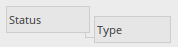| 前页 | 后页 |
清单标题
在您的项目工作中,您可以使用许多“列出”报告中的任何一个,其中的信息按几列进行组织。这些报告包括:
- 包浏览器
- 规格经理
- 图表清单
- 型号搜寻
- 模型邮件
- 协作窗口
- 功能窗口
- 图表工具箱中的“查找工具箱项目”对话框
- 质量检查报告视图的“测试详细信息”和“维护详细信息”选项卡
- 项目甘特图视图
- 项目工具窗口
重组显示器的布局
工具 |
描述 |
|---|---|
|
价值分组 |
对于大多数报告,如果“包浏览器”或“图表列表”未选择“显示元素层次结构”选项,则可以根据“组框”中标识的一个或多个列类别的值来组织报告的数据。列标题上方。如果尚未显示“ Group Box”,请右键单击列标题,然后选择“ Enable Group Box”选项。 您可以按“类型”组织数据,并在每个“类型”中按“名称”组织数据;如果您随后单击任何其他列标题,则该组中的数据将与所选列的值(例如,“已创建”)按升序或降序进一步排序。 要设置值分组,请将代表主要分组的列标题(例如“作者”)拖到“分组框”中。 现在,将列标题拖到第一个标题右侧的下一个分组级别(例如“状态”);两个标题标题显示为连接的块,如下所示: 如果需要,您可以通过将其他列标题拖到层次结构(例如“已创建”)上来添加更多的分组级别,并通过将现有标题或其他标题拖到您希望它们保留的级别中来重组顺序。 例如,您可以通过将“类型”作为辅助分组,方法是将其拖动到“作者”的右侧,或者在“作者”和“类型”之间放置“状态”。 要删除分组级别,请将适当的列标题拖出序列,并拖到“视图”标题下;任何下属的分组都向上移动。 |
|
过滤条 |
过滤器栏显示在列标题的下方;您可以使用列标题上的“切换过滤器栏”上下文菜单选项将其隐藏或显示。 过滤器栏由一行字段组成,每列一个字段;当您在这些字段之一中输入值时,项目列表将自动过滤,以显示相应字段中包含字段中文本字符串的带有值的条目。 例如:
|